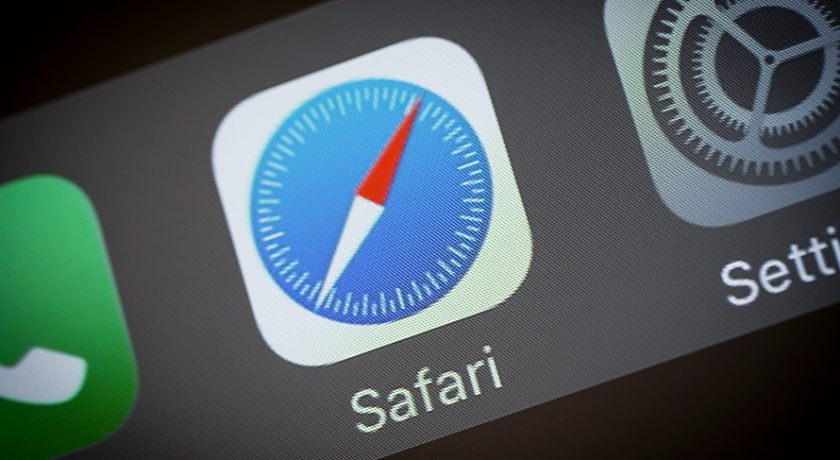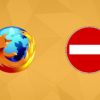A molte persone potrebbe interessare sapere come trovare indirizzo IP sito Web per, ad esempio, connettersi via console SSH a un portale Internet, per pingare un sito, per connettersi via FTP e fare molto altro ancora. Per questo, noi di ChimeraRevo abbiamo deciso di realizzare un tutorial per spiegarvi come fare.
Come trovare l’indirizzo IP di un sito web con Windows
Qualora aveste un computer equipaggiato da Windows, indipendentemente dalla versione installata, potrete sfruttare due comandi eseguibili attraverso il Prompt dei comandi. Il primo si chiama Ping ed esegue una serie di 4 chiamate verso il sito Web di cui volete conoscere l’IP e viene mostrato il tempo di risposta in millisecondi per ogni tentativo. Il secondo, invece, si chiama Tracert e consente di ricavare l’indirizzo IP di ogni router attraversato per raggiungere il destinatario.
Per usare il comando Ping, seguite attentamente i passaggi elencati di seguito:
- Figitate il termine cmd nel campo di ricerca nel menu di Start e dopodiché premete su Prompt dei comandi per aprire una finestra.
- Fatto ciò, digitate il comando ping www.nomesitoweb.com e date Invio per ottenere il risultato. Naturalmente, sostituite www.nomesitoweb.com con l’URL del portale Internet di cui volete conoscere l’IP.
- Dal risultato ottenuto, troverete indirizzo IP del sito Internet tra due parentesi quadre accanto alla voce Esecuzione di Ping www.nomesitoweb.com.
Per utilizzare il comando Tracert, invece, è necessario sempre aprire una finestra del Prompt dei comandi come indicato poco fa ma questa volta eseguire il comando tracert www.nomesitoweb.com e dare Invio per ottenere il risultato. L’indirizzo IP si troverà tra due parentesi quadre e dopo la voce Traccia instradamento verso www.nomesitoweb.com.
Come trovare l’indirizzo IP di un sito web con macOS
Qualora foste possessori di un Mac, potrete scoprire indirizzo IP di un portale Internet utilizzando semplicemente lo strumento Network utility integrato in macOS.
Vediamo insieme come sfruttarlo:
- Richiamate Spotlight premendo sulla lente d’ingrandimento presente in alto a destra di Scrivania e digitate il termine network utility per aprire il tool.
- A questo punto, premete sulla scheda Ping e dopodiché digitate l’indirizzo del sito Web di cui desiderate conoscere l’IP nel campo di testo proposto.
- Fatto ciò, premete sul pulsante Ping per ottenere il risultato che si troverà fra due parentesi tonde.
Come trovare l’indirizzo IP di un sito web con Android
Qualora aveste a disposizione soltanto uno smartphone o un tablet Android, potrete sfruttare un’applicazione molto semplice ed intuitiva chiamata PingTools Network Utilities. Fra le sue tante caratteristiche, quest’app consente anche di trovare l’indirizzo IP di un sito Web.
Detto ciò, scopriamo insieme come utilizzarla:
- Afferrate il vostro smartphone o tablet Android, procedete con il download di PingTools Network Utilities dal Google Play Store e apritela una volta completata anche l’installazione.
- Dall’avviso che compare sullo schermo, premete su Accept per accettare i termini di utilizzo e la privacy policy e dopodiché tappate sui 3 trattini in alto a sinistra oppure effettuate uno swipe dal bordo sinistro verso quello destro.
- Fatto ciò, premete sulla voce Traceroute dal menu visualizzato, digitate l’URL del sito Web di cui volete conoscere l’IP nel campo di testo e premete sulla voce Trace.
- Dopo pochi istanti, otterrete il risultato. L’indirizzo IP si troverà sotto la voce traccia www.nomesitoweb.com.
Come trovare l’indirizzo IP di un sito web con iOS
Nel caso in cui aveste un iPhone o un iPad, invece, potrete identificare facilmente l’indirizzo IP di un sito Web sfruttando l’app gratuita iNetTools che può essere scaricata gratuitamente dall’App Store. Fra le sue caratteristiche, l’app consente di scoprire l’IP di un portale Web tramite dei semplici tap.
Vediamo insieme come procedere:
- Afferrate il vostro iDevice, procedete con il download di iNetTools dall’App Store e apritela una volta completata anche l’installazione.
- Attraverso la schermata principale del software, pigiate sulla dicitura Trace Route e dopodiché compilate il campo Host Name or IP Address inserendo l’indirizzo del sito Internet in questione.
- Una volta pigiato sul pulsante verde Start, troverete l’indirizzo IP del sito Internet sotto la sezione Result e nello specifico in corrispondenza di traceroute to www.nomesitoweb.com (fra due parentesi tonde).
Come trovare l’indirizzo IP di un sito web online
Se non volete installare programmi e/o applicazioni sui vostri dispositivi, allora potete sfruttare un potente tool online accessibile sfruttando un semplice browser Web che può essere Chrome, Firefox, Safari o Edge.
Tutto quello che bisogna fare è collegarvi al sito Internet Get Site Ip, digitare o incollare l’URL del sito Web nel campo di testo e premere sul pulsante Get site info. L’indirizzo IP comparirà a sinistra del bottone Get Site Ip, accanto al nome del sito Web.
Dubbi o problemi? Ti aiutiamo
Se vuoi rimanere sempre aggiornato, iscriviti al nostro canale Telegram e seguici su Instagram. Se vuoi ricevere supporto per qualsiasi dubbio o problema, iscriviti alla nostra community Facebook.